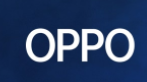win7如何建立无线热点?win7建立无线热点教程
无线热点就是指一些场所提供无线局域网接入因特网服务的地点,相信很多小伙伴都想自己拥有一个无线热点吧。接下来,我给大家整理了win7建立无线热点的详细步骤,有兴趣就一起来了解一下吧
win7系统有着其他系统难以比拟的优势,虽然使用win10是大趋势所在,但是现在使用win7的小伙伴依然不在少数。有些使用win7的网页就问了win7怎么建立无线热点呢?对此,我带来了win7建立无线热点的图文教程,希望能帮到你

1、点击桌面开始按钮,在搜索框中输入cmd,找到cmd.exe右击选择以管理员身份运行。
2、然后我们在cmd命令行下我们输入 netsh wlan set hostednetwork mode=allow ssid=4Gtest key=12345678
其中ssid是无线网络名称、key就是密码。
3、接着打开网络和共享中心
4、选择左侧的更改适配器设置。
5、进入网络连接查看,是不是多了一个无线网络连接2,其实它是一个虚拟连接。
6、接下来就要建立无线网络共享。右击本地连接选择属性。
7、在家庭网络连接下选择无线网络连接2
8、无线网络配置好之后就要启用无线网络,再重复第一步,以管理员身份输入 netsh wlan start hostednetwork。
(将start改为stop即可关闭该无线网,以后开机后要启用该无线网只需再次运行此命令即可)
9、命令完成,在网络连接中出现创建的4Gtest虚拟网络连接,笔记本、手机等子机搜索到无线网络输入密码12345678,就能共享上网啦!
同时请检查下虚拟无线网卡上有无配置ip,一般是ip=192.168.任意.1,掩码255.255.255.0
以上就是win7建立无线热点的方法了,你也动手试试吧
责任编辑:kj005
文章投诉热线:156 0057 2229 投诉邮箱:29132 36@qq.com关键词:
2021年中国5G手机出货2.66亿部 同比增长63.5%
2022-01-17 15:10:512021年中国5G手机出货2.66亿部 同比增长63.5%
折叠屏全面爆发 2022年出货量有望达到1750万台
2022-01-14 14:52:16折叠屏全面爆发 2022年出货量有望达到1750万台
2021年全球个人电脑出货量超过3.4亿台 同比增长15%
2022-01-13 15:00:582021年全球个人电脑出货量超过3.4亿台 同比增长15%
韩国2021年ICT产品出口额同比增长24% 创历史新高
2022-01-13 11:29:45韩国2021年ICT产品出口额同比增长24% 创历史新高
2021年OLED笔记本面板总出货量同比增长389%
2022-01-12 15:15:512021年OLED笔记本面板总出货量同比增长389%
Intel、AMD竞争激烈 PC市场降价潮会成常态
2022-01-11 11:34:17Intel、AMD竞争激烈 PC市场降价潮会成常态
相关新闻
2022-01-20 14:29:13
2022-01-20 14:29:13
2022-01-20 14:29:13
2022-01-20 14:29:12
2022-01-20 14:22:35
2022-01-20 14:22:35
2022-01-20 14:22:34
2022-01-20 14:20:22
2022-01-20 14:20:21
2022-01-20 13:35:14